Abmeldung von Prüfungen - Desktop-Ansicht
1. Klicken Sie im Applikationsmenü auf Ihrer Startseite auf die Applikation Prüfungstermine.
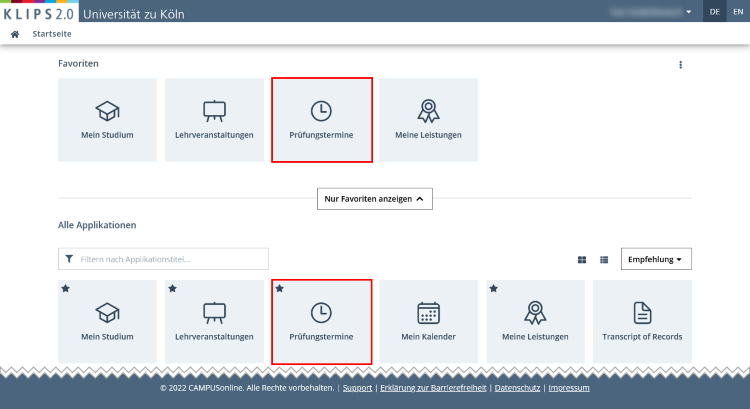
2. Die Applikation Prüfungstermine erscheint und öffnet sich in der Ansicht Meine Prüfungstermine. In dieser Ansicht werden Ihnen alle Prüfungen angezeigt, zu denen Sie angemeldet sind.
Hinweis: In der Applikation gibt es zwei Registerkarten. In der ersten Registerkarte Alle Prüfungstermine finden Sie alle an der Universität zu Köln angebotenen Prüfungen und können nach Prüfungen suchen. Auch wenn die Anmeldung zu Prüfungen aus dieser Ansicht möglich ist, empfehlen wir ausdrücklich die Anmeldung über die Applikation Mein Studium, in der Sie entsprechend Ihrer Modulanforderungen durch die Studienstruktur Ihres Studienganges geführt werden. In der zweiten Registerkarte Meine Prüfungstermine werden die angemeldeten Prüfungstermine angezeigt.
3. Um sich von einer Prüfung innerhalb des Abmeldezeitraums abzumelden, klicken Sie bei der gewünschten Prüfung auf die Schaltfläche Zur Prüfungsabmeldung.
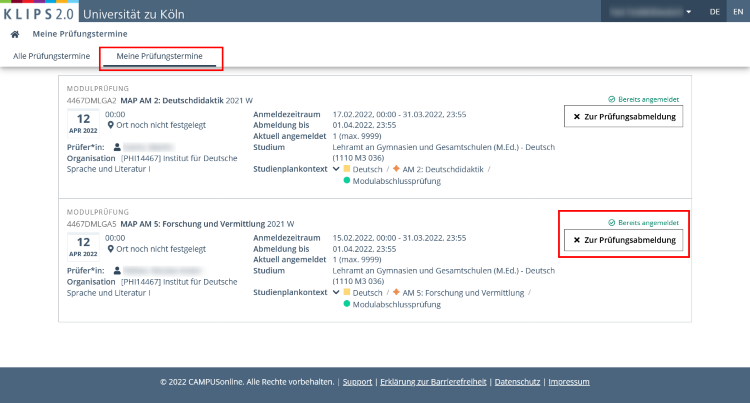
4. Die Abmeldeseite öffnet sich. Hier finden Sie noch einmal alle Informationen zur Prüfung und zur Stellung der Prüfung im Studienplan. Klicken Sie unten rechts auf die Schaltfläche Abmelden, um Ihre Abmeldung zu bestätigen.
Falls Sie sich doch nicht abmelden wollen, klicken Sie bitte auf Zurück, um zur vorherigen Seite zurückzukehren.
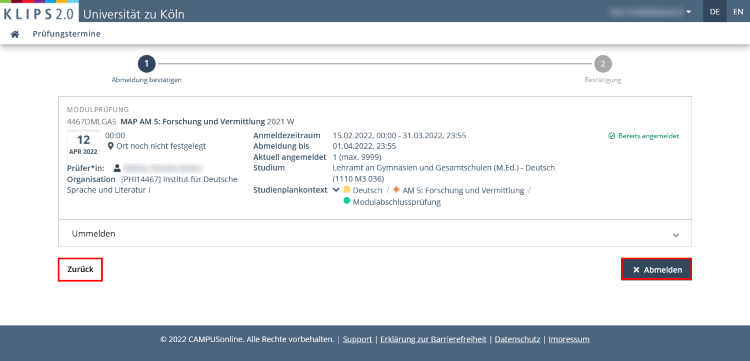
5. Die Seite aktualisiert sich. Es wird Ihnen im oberen Bereich eine Meldung angezeigt, dass die Abmeldung erfolgreich durchgeführt wurde. Die Statusanzeige wechselt zu Nicht angemeldet.
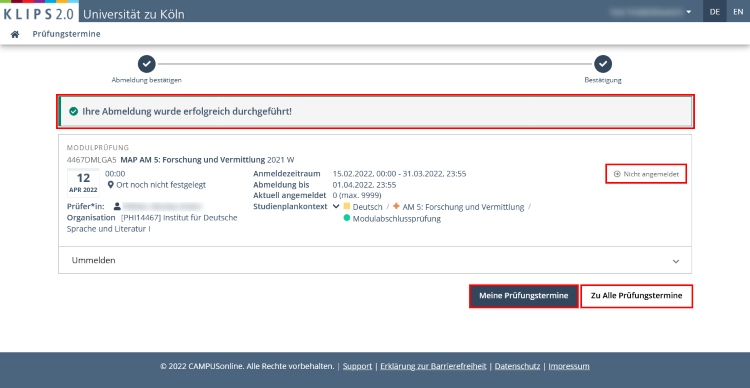
6. Klicken Sie auf die Schaltfläche Meine Prüfungstermine, um zur aktualisieren Liste Ihrer angemeldeten Prüfungen zurückzukehren.
Über die Schaltfläche Zu Alle Prüfungstermine gelangen Sie zur Ansicht Alle Prüfungstermine in der Applikation Prüfungstermine: Es wird die allgemeine Übersicht der verfügbaren Prüfungstermine an der Universität zu Köln angezeigt.